Jak pobierać zdjęcia z iPhone'a na komputer / PC? W tym artykule pokażemy 5 sposobów pobierania i przesyłania zdjęć z iPhone'a X / 8/7 Plus / 7 / 6Plus / 6 / SE / 5s / 5c / 5 / 4S na Windows 10, Windows 8, Windows 7, Windows Vista , Windows XP.
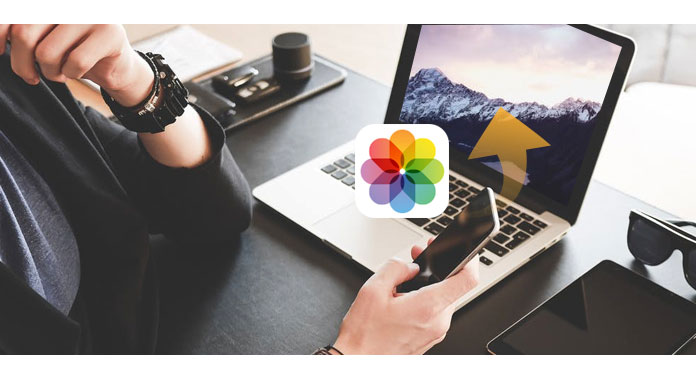
Połączenia Przeniesienie na iOS używamy tutaj wydajnego oprogramowania iPhone Photos Transfer, które pozwala zaoszczędzić dużo czasu, gdy chcesz pobrać zdjęcia z iPhone'a na komputer. iOS Transfer może z łatwością eksportować i przenosić zdjęcia iPhone'a na komputer.
Kliknij tutaj, aby uzyskać więcej informacji na temat Przesyłaj filmy z iPhone'a na komputer.
Krok 1 Zainstaluj iOS Transfer i podłącz iPhone'a
Pobierz i zainstaluj iOS Transfer. Uruchom program i użyj kabla USB, aby podłączyć iPhone'a do komputera

Krok 2 Wybierz zdjęcia, które chcesz
Kliknij „Zdjęcia” z menu po lewej stronie. Następnie możesz zobaczyć swoje zdjęcia z iPhone'a. Wybierz zdjęcia, które chcesz wyeksportować na komputer.
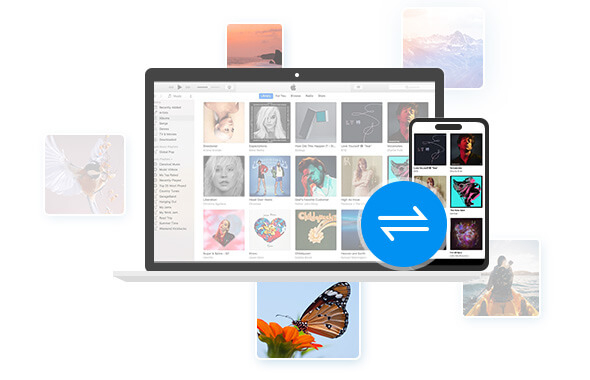
Krok 3 Prześlij zdjęcia iPhone'a do komputera
Następnie kliknij przycisk „Eksportuj do”. Wybierz folder docelowy i kliknij przycisk „OK”.
Poza tym iOS Transfer pozwala również synchronizować pliki iPhone, iPod lub iPad (kontakty, wiadomości tekstowe, notatki, pliki multimedialne) z komputerem PC lub Mac, eksport danych do komputera lub iTunes jako kopia zapasowa, a także wymieniaj pliki między iPhone / iPad / iPod.
Jeśli masz zdjęcia w strumieniu zdjęć iPhone'a, możesz bezprzewodowo synchronizować zdjęcia ze strumienia zdjęć do komputera. 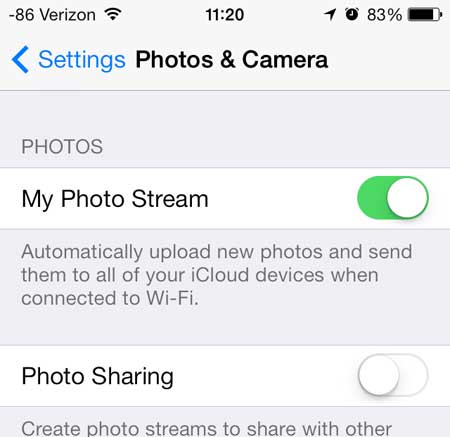
1 Przede wszystkim musisz zainstalować Panel sterowania iCloud na swoim komputerze.
2 Zaloguj się do Panelu sterowania iCloud przy użyciu konta Apple i hasła.
3 iCloud automatycznie pobierze zdjęcia ze strumienia zdjęć iPhone'a na PC.
Spodoba Ci się również czytanie: Przenieś wiadomości tekstowe z iPhone'a na komputer .

1 Podłącz iPhone'a do komputera. Kiedy pojawi się okno Autoodtwarzania, kliknij opcję „Importuj zdjęcia i wideo w systemie Windows”> Wybierz „Importuj zdjęcia i filmy”.
2 Wybierz link „Ustawienia importu” i kliknij przycisk „Przeglądaj” obok „Importuj obrazy do”, aby wybrać miejsce docelowe.
3 Kliknij przycisk „OK”, aby zaimportować zdjęcia do komputera.

1 Podłącz iPhone'a do komputera z systemem Windows 8. Kliknij „Ten komputer”, kliknij prawym przyciskiem myszy urządzenie iPhone, aby wybrać „Importuj zdjęcia i filmy”.
2 Wybierz „Przeglądaj, organizuj i grupuj elementy do zaimportowania” lub naciśnij „Importuj teraz wszystkie nowe elementy”, jeśli zaimportowałeś zdjęcia z iPhone'a. Kliknij „Dalej”.
3 Kliknij link „Więcej opcji”, aby wybrać miejsce, w którym chcesz umieścić zdjęcia iPhone'a. Kliknij przycisk „OK”, a następnie> „Dalej” po wybraniu folderu.
4 Wybierz zdjęcia, które chcesz przenieść, i kliknij przycisk „Importuj”.
Komputer z systemem Windows 10 ma aplikację Zdjęcia, która umożliwia pobieranie i przesyłanie zdjęć z iPhone'a na komputer.
1 Podłącz iPhone'a do systemu Windows 10 za pomocą kabla USB i uruchom aplikację Zdjęcia na komputerze.

2 Naciśnij przycisk „Importuj” z aplikacji Zdjęcia. Wybierz zdjęcia i kliknij przycisk „Importuj”, aby przenieść zdjęcia z iPhone'a na Windows 10.

Eksplorator plików systemu Windows umożliwia przeglądanie zdjęć z iPhone'a i zarządzanie nimi, dzięki czemu można użyć tej funkcji do pobierania zdjęć z iPhone'a na komputer.

1 Połącz swój iPhone z komputerem z systemem Windows.
2 W obszarze „Komputer” w systemie Windows 7 lub „Ten komputer” w systemie Windows 8/10 powinieneś widzieć swój iPhone jako dysk. Kliknij dwukrotnie dysk iPhone> „Pamięć wewnętrzna”> „DCIM”, wszystkie zdjęcia i filmy z rolki aparatu iPhone'a są tutaj. Podłącz iPhone'a do komputera z systemem Windows.
3 Następnie możesz wybrać zdjęcia, aby przenieść je do systemu Windows 7/8/10. Połącz swój iPhone z komputerem z systemem Windows.
Nie przegap: Przenieś notatki z iPhone'a na komputer.
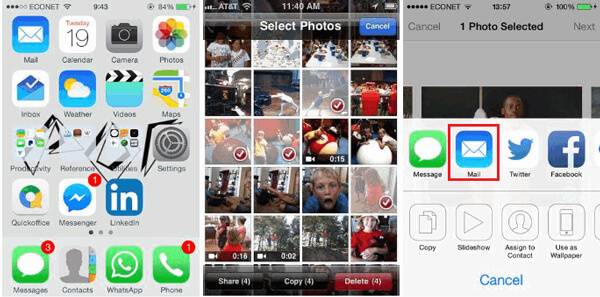
1 Przejdź do aplikacji iPhone Photos. Stuknij w „Wybierz” i wybierz zdjęcia, które chcesz przenieść na komputer.
2 Naciśnij przycisk „Udostępnij” i wybierz „Poczta”. Ale ta metoda umożliwia wysłanie maksymalnie pięciu zdjęć tylko raz. Poprosi aplikację pocztową i pozwoli ci wysłać nową wiadomość z załączonymi zdjęciami.
3 Wpisz swój adres e-mail, aby wysłać zdjęcia do siebie.